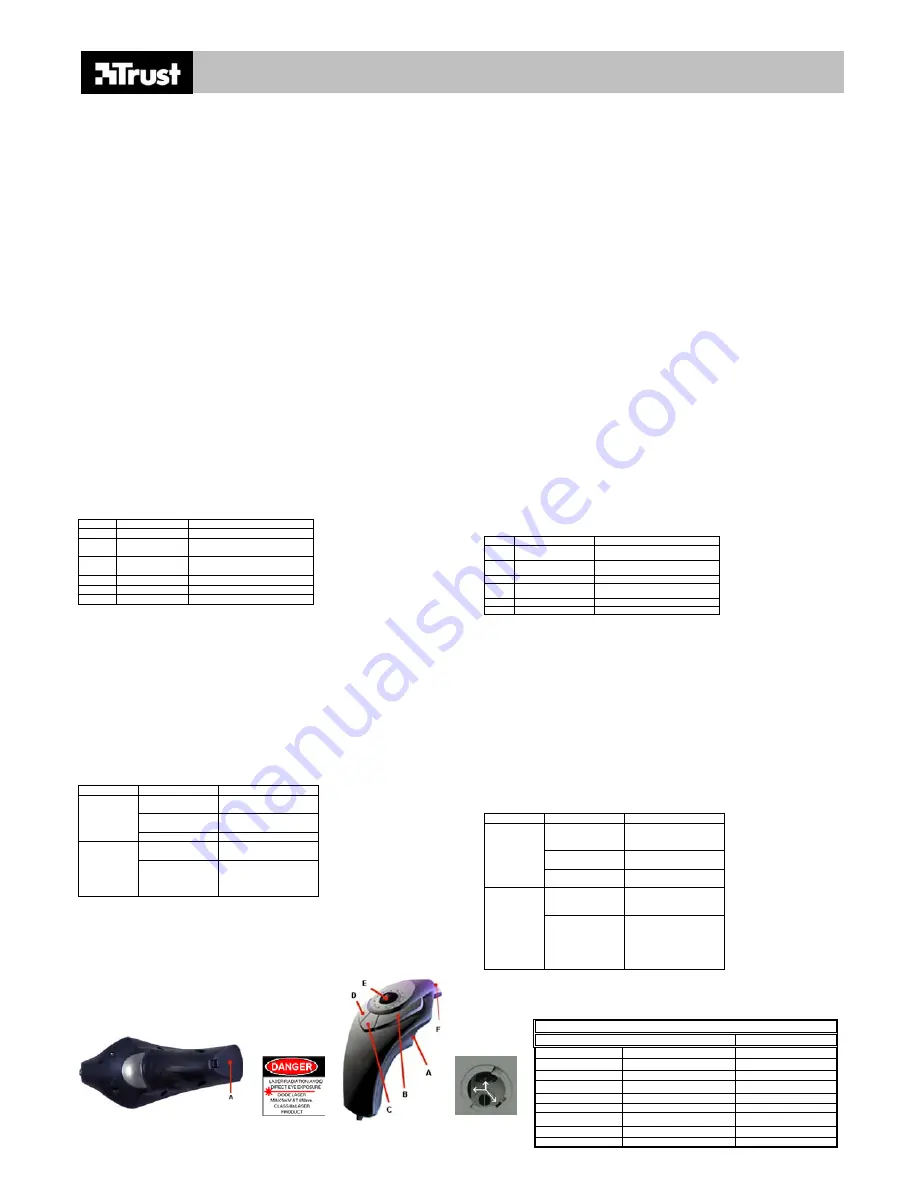
UK
DE
WIRELESS HAND TRACK LASER 410
Introduction
This manual is intended for users of the ‘TRUST WIRELESS HAND TRACK LASER 410‘. The
WIRELESS HAND TRACK LASER 410 operates at a 27MHz radio frequency. You can make a
presentation with the built-in laser. Desk space is not necessary so it is also suitable with a laptop. Due
to its wireless functionality and relatively large range (10 m maximum), this trackball is also ideal for
applications for presentation on a different location such as playing DVD on your PC and watching it on
your TV with a wireless connection (e.g. Trust Wireless Audio / Video Transmitter 100V). The bag
allows you to take the Hand Track with you.
Safety
1.
Do not use this device in damp environments such as bathrooms, damp basements, swimming
pools, etc.
2.
Do not repair the device yourself.
3.
Position the device so that the cables cannot be damaged.
4.
This product operates at 27 MHz and is approved according to the R&TTE European
standards. This equipment meets all R&TTE standards for use within the EU. However, local
restrictions may apply for the use of this equipment. You yourself are responsible for ensuring
that the use of this equipment corresponds to local regulations. In case of doubt, contact your
government.
CE0984(!)
5.
Do not focus the laser on eyes.
Connection
1.
Make sure the software of your old mouse has been deleted.
2. Switch
the
computer
off.
3.
Insert the two AAA batteries into the battery compartment as indicated on the back of the cover.
See figure 1.
4.
Connect the receiver to the PS/2 / USB port of your computer.
5.
Switch the computer on.
6.
The handtrack is automatically detected and installed.
7.
Press the ‘ID connect’ button on the bottom of the receiver. The red indicator on the receiver will
start to flash.
8.
Press the ‘ID connect’ button on the bottom of the hand track. This is located in a small hole
next to the trigger.The red indicator will start to flash more quickly.
9.
If you now use the hand track (move the ball or press the buttons), the red indicator on the
receiver will flash and the hand track will work.
10.
The handtrack is ready for use. When the receiver has been connected correctly and the
computer is turned on, the red LED on the receiver will light up to indicate that the receiver is
turned on.
Note:
Frequent use of the laser will empty the batteries more
quickly.
Use
Use table 1 in combination with figure 3.
Button Description
Function
A
Trigger key
Equal to left mouse button click.
B
Right mouse
button
Equal to right mouse button click.
C
Laser beam
button
Activates the laser beam.
D
Left button
Equal to left mouse button click.
E
Track ball
Mouse movement / operation
F
Laser beam
Pointer
TRUST SERVICE CENTRE
24 HOURS: internet
www.trust.com
Office
Open Phone
UK
Mon - fri
8:00 - 16:00
+44-(0)845-6090036
Italia
Lun – ven
9:00 – 17:00
+39-(0)51-6635947
France
Lun – ven
9:00 à 17:00
+33-(0)825-083080
Deutschland
Mo – Fr
9:00 - 17:00
+49-(0)2821-58835
Table 1: Connections
Note
:
The WIRELESS HAND TRACK LASER 410 has three buttons, 2 of which have the left
mouse button function.
Bag
You can place the Wireless Hand Track 410 in the bag if you wish to take it with you. This will prevent
the Hand Track from being scratched or damaged.
Maintenance
The mouse ball will pick up dirt while in use and may start to function more poorly due to this.
1. Switch
the
computer
off.
2.
Remove the ring that holds the ball in place.
3.
Take the ball out of its compartment.
4.
Clean the compartment of the ball. See figure 4.
5.
Use a slightly moist cotton swab (not too moist). The mouse may stop functioning if it is too
moist.
6.
Clean the ball by holding it under the cold water faucet for a short time and dry it with a lint-proof
cloth.
7.
Put the ball back into the mouse, put the ring back in place and switch the computer on.
Troubleshooting
Problem Cause
Possible
solution
Receiver is not
connected.
Connect your receiver to
a PS/2 / USB port.
Reception
interference.
Try a different channel.
Mouse curser
is not moving.
Batteries are empty. Replace the batteries.
Ball is dirty.
Clean the ball (see
maintenance chapter).
Mouse curser
is moving
poorly.
Something is
interfering with the
reception.
Move the receiver or the
cause of the interference
(metal objects or
electrical equipment).
If you still have any problems after trying these solutions, please contact one of the Trust Customer
Care Centres (See table below). Please have the article number (12779) and a good description of
what does not work and when available.
Einleitung
Dieses Handbuch wendet sich an die Benutzer der TRUST WIRELESS HAND TRACK LASER 410.
Die WIRELESS HAND TRACK LASER 410 läuft mit einer Radiofrequenz von 27 MHz. Mit dem
eingebauten Laser können Sie Präsentationen machen. Sie nimmt keinen Platz auf dem Schreibtisch
ein und ist daher auch zur Verwendung mit einem Notebook geeignet. Aufgrund der kabellosen
Funktionalität und des relativ großen Bereichs (max. 10 m) ist diese Trackmaus auch optimal für PC-
Anwendungen für die Wiedergabe an einem entfernten Standort, wie beispielsweise zum Abspielen
von DVDs auf dem PC und Ansehen auf dem Fernseher mit Hilfe einer Funkverbindung (z.B. mit dem
Trust Wireless Audio / Video Transmitter 100V). Zum Mitnehmen der Hand Track gibt es eine
praktische Tragetasche.
Sicherheitshinweise
1.
Betreiben Sie das Gerät nicht in feuchten Umgebungen wie Badezimmern, feuchten
Kellerräumen, Swimmingpools usw.
2.
Führen Sie keine Reparaturen an diesem Gerät aus.
3.
Stellen Sie das Gerät so auf, dass die Kabel nicht beschädigt werden können.
4.
Dieses Produkt läuft mit einer Frequenz von 27 MHz und erfüllt die in der europäischen
R&TTE-Richtlinie gestellten Anforderungen. Die Apparatur entspricht allen R&TTE-Normen
zum Gebrauch innerhalb der EU. Es kann jedoch örtlich geltende Einschränkungen für den
Einsatz dieser Apparatur geben. Die Verantwortung dafür, dass diese Apparatur in
Übereinstimmung mit den örtlichen Vorschriften genutzt wird, liegt bei Ihnen. Fragen Sie im
Zweifelsfall bei der zuständigen Verwaltungsstelle nach.
CE0984(!)
5.
Richten Sie den Laserstrahl nicht auf die Augen.
Anschließen
1.
Achten Sie darauf, dass die Software der alten Maus restlos gelöscht wurde.
2.
Schalten Sie den Computer aus.
3.
Legen Sie die beiden AAA-Batterien wie auf der Rückseite der Klappe angegeben in das
Batteriefach ein. Siehe Abbildung 1.
4.
Schließen Sie den Empfänger an den PS/2 / USB-Port des Computers an.
5.
Schalten Sie den Computer ein.
6.
Die Trackmaus wird automatisch gefunden und installiert.
7.
Drücken Sie auf den Signalerfassungsknopf auf der Unterseite des Empfängers. Die rote
Leuchtanzeige auf dem Empfänger blinkt.
8.
Drücken Sie auf den Signalerfassungsknopf auf der Unterseite der Handtrack. Dieser befindet
sich bei einem kleinen Loch neben dem Auslöser. Die rote Leuchtanzeige blinkt dann schneller.
9.
Wenn Sie die Handtrack jetzt benutzen (die Kugel bewegen oder mit den Tasten klicken), fängt
die rote Leuchtanzeige auf dem Empfänger an zu blinken und funktioniert die Handtrack.
10.
Die Trackmaus ist dann betriebsbereit. Wenn der Empfänger vorschriftsgemäß angeschlossen
ist und der Computer eingeschaltet ist, leuchtet die rote LED auf dem Empfänger, um
anzuzeigen, dass der Empfänger unter Spannung steht.
Hinweis:
Vielfältiger Gebrauch des Lasers verkürzt die lebensdauer der Batterien.
Verwendung
Verwenden Sie Tabelle 1 zusammen mit Abbildung 3.
Taste Beschreibung
Funktion
A
Auslösetaste
Bewirkt dasselbe wie ein Klicken mit der
linken Maustaste.
B
Rechte Maustaste
Bewirkt dasselbe wie ein Klicken mit der
rechten Maustaste.
C
Lasertaste
Aktiviert den Laserstrahl.
D
Linke Taste
Bewirkt dasselbe wie ein Klicken mit der
linken Maustaste.
E
Trackball
Mausbewegung / -bedienung
F
Laserstrahl Zeigehilfe
Tabelle 1: Anschlüsse
Hinweis
Die WIRELESS HAND TRACK LASER 410 verfügt über drei Funktionstasten, von denen
zwei die Funktion der linken Maustaste haben.
Tragetasche
Wenn Sie die Wireless Hand Track Laser 410 mitnehmen möchten, stecken Sie sie einfach in die
mitgelieferte Tragetasche. So beugen Sie Kratzern und anderen kleinen Beschädigungen vor.
Wartung
Wenn man die Maus benutzt, wird die Mauskugel schmutzig und kann dadurch in ihrer Funktion
beeinträchtigt werden.
1.
Schalten Sie den Computer aus.
2.
Entfernen Sie den Ring, mit dem die Mauskugel gesichert ist.
3.
Nehmen Sie die Kugel aus ihrer Fassung.
4.
Reinigen Sie den Raum, in dem die Kugel sich befindet. Siehe Abbildung 4.
5.
Verwenden Sie dazu ein mit ein wenig Wasser angefeuchtetes Wattestäbchen. Machen Sie es
nicht zu nass. Die Maus kann dadurch aufhören zu funktionieren.
6.
Reinigen Sie die Kugel, indem Sie sie kurz unter kaltes fließendes Wasser halten, und trocknen
Sie sie mit einem fusselfreien Tuch.
7.
Legen Sie die Kugel wieder zurück in die Maus, setzen Sie den Ring wieder ein und schalten
Sie den Computer ein.
Fehlerbehebung
Problem Mögliche
Ursache
Mögliche
Lösung
Empfänger ist nicht
angeschlossen.
Schließen Sie den
Empfänger an den PS2 /
USB Port an.
Der Empfang ist
gestört.
Versuchen Sie es mit
einem anderen Kanal.
Der
Mauszeiger
bewegt sich
nicht.
Leere Batterien.
Legen Sie neue Batterien
ein.
Die Kugel ist
schmutzig.
Reinigen Sie die Kugel
(siehe das Kapitel
„Wartung“).
Der
Mauszeiger
bewegt sich
nicht richtig.
Der Kanal wird
gestört.
Stellen Sie den
Empfänger oder den
Störsender (Metallobjekt
oder elektrische
Apparatur) an einen
anderen Ort.
Wenn das Problem damit nicht behoben werden kann, wenden Sie sich an eine der Trust-
Kundenbetreuungsstellen (siehe Tabelle rechts unten). Sie sollten die Artikelnummer (in diesem Fall
12779) und eine genaue Beschreibung, die wiedergibt, was wann nicht funktioniert, zur Hand halten.
Fig. 1 Fig.2 Fig. 3 Fig. 4
España
Lun – viernes
9:00 - 17:00
+34-(0)902-160937
Polska
Pon do pi
ą
9:00 - 17:00
+48-(0)22-8739812
Nederland
Ma – vr
9:00 - 17:00
+31 (0)78-6543387
Other countries
Mon – fri
9:00 - 17:00
+31-(0)78-6549999







